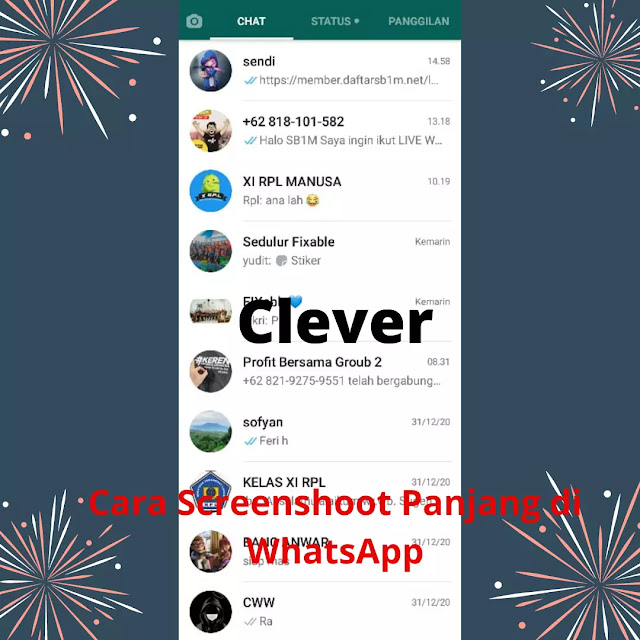 |
| Cara Screenshot Panjang di WhatsApp Tanpa Aplikasi di HP Android dan iPhone 2021 |
Cara Screenshot Panjang di WhatsApp Tanpa Aplikasi
Mungkin ada kalanya kita bercakap-cakap dengan seseorang tentang hal-hal penting melalui WhatsApp, kemudian kita ingin menunjukkan kepada teman-teman kita hasil percakapan tersebut agar mereka sama-sama mengetahui isi percakapan tersebut.
Pasti akan sangat merepotkan jika kita harus menyalin satu-persatu percakapannya,Tentu kita bisa menScreenshot percakapan kita.Tapi jika kita harus mengambil Screenshot satu persatu pasti akan sangat menyebalkan.Solusi yang paling mungkin adalah dengan melakukan screenshot memanjang seluruh isi percakapan tersebut.
Ya,seperti yang kalian tahu pada postingan kalini Clever akan membagikan Cara Screenshot Panjang di WhatsApp Tanpa Aplikasi di HP Android dan iPhone 2021.
Cara Screenshoot Panjang di WhatsApp
1. Cara Screenshot Panjang di WhatsApp Tanpa Aplikasi di HP Android
- Pertama-tama bukalah aplikasi whatsapp terlebih dahulu.
- Lalu pilihlah percakapan dari chat atau group yang ingin anda screenshot
- Setelah itu silakan laukan screenshot.Untuk melakukan screenshot kita bisa menekan tombol kombinasi seperti menekan power dan volume down bersamaan,mengusap 3 jari kearah bawah,ataupun memencet shortcut yang sudah kamu atur di menubar.
- Ketika screenshot berhasil dilakukan maka akan muncul hasil screenshot di pojok atas layar hp anda.
- Lalu klik hasil screenshot.
- Setelah mengKlik hasil screenshot.Kalian akan mendapat beberapa opsi pilihan contohnya seperti gulir, kirim, ubah dan hapus.
- Pilihlah opsi gulir untuk melakukan Screenshot Panjang di WhatsApp Tanpa Aplikasi.
- Dengan begitu, sistem akan terus mengambil screenshot kebawah hingga habis. Namun, jika ingin menghentikan proses screenshot ke bawah, Anda dapat mengklik Selesai jika dirasa sudah cukup.
- Selesai,Sekarang kamu telah mendapatkan hasil screenshot panjang tanpa aplikasi di android
2. Cara Screenshot Panjang di WhatsApp iPhone Tanpa Aplikasi
- Bukalah salah satu chat yang ingin Anda screenshot di WhatsApp;
- Lalu lakukan screenshot seperti biasa;
- Kemudian tap menu Full Page di bagian atas;
- Maka hasil screenshot panjang akan ditampilkan pada layar iPhone;
- Selesai.


